本文摘自网络,侵删!
很多小伙伴都遇到过对win7系统访问网上邻居进行设置的困惑吧,一些朋友看过网上对win7系统访问网上邻居设置的零散处理方法,并没有完完全全明白win7系统访问网上邻居是如何设置的,今天小编准备了简单的操作办法,只需要按照1、点击进入计算机,这时候在左手边菜单列表里面找到“网络”; 2、点击进入网络之后可以看到局域网内的计算机,就像xp系统下面的网络邻居;的顺序即可轻松搞定,具体的win7系统访问网上邻居教程就在下面,一起来看看吧!
1、点击进入计算机,这时候在左手边菜单列表里面找到“网络”;
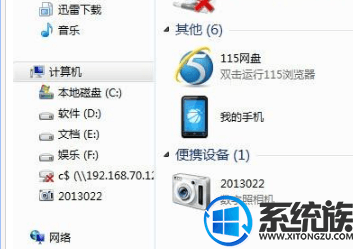
2、点击进入网络之后可以看到局域网内的计算机,就像xp系统下面的网络邻居;
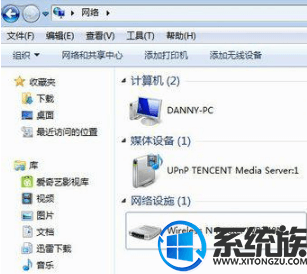
3、点击某一个计算机就可以进入该计算机共享出来的文件夹;
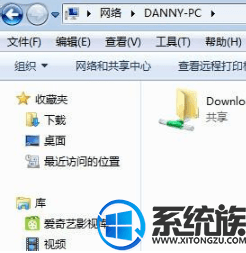
4、如果要进入他人计算机查看共享文件夹是需要该计算机的账号和密码的;
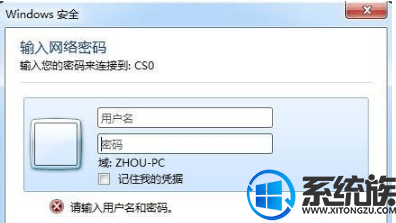
5、能访问东西都是该计算机分享出来的文件夹,对方没有分享任何东西的话进入就是什么都没有。
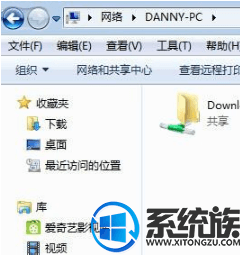
以上教程内容就是win7访问网上邻居的方法,是不是很简单,如果还有不会的用户,可参考本教程设置。
相关阅读 >>
win7系统笔记本无法双击打开office 2007程序的解决方法
win7系统使用设备管理器发现摄像头驱动显示黄色感叹号的解决方法
更多相关阅读请进入《win7》频道 >>




